La migliore risoluzione dei problemi per risolvere i problemi delle serie Kindle resettando Kindle Softly / Impostazioni predefinite di fabbrica
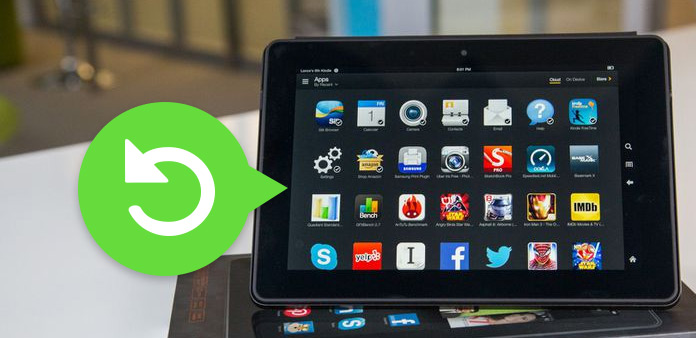
A volte potresti dover affrontare problemi di Kindle, il che sembra essere noioso da risolvere. La soluzione universale è il soft reset dei dispositivi Kindle, per vedere se i problemi possono essere rimossi. È un metodo approssimativo ma utile per tutti i dispositivi digitali, inclusi computer, smartphone e così via. Una volta ripristinato Kindle, la maggior parte dei problemi operativi scompare automaticamente. Per ignorare i piccoli o grandi problemi di Kindle, puoi considerare la possibilità di resettare un Kindle quando ti trovi di fronte a casi frequenti. Per essere più precisi, ci sono due modi per riavviare kindle Fire e altri dispositivi, che vengono reimpostati e ripristinati con Kindle e hard. La versione successiva rimuoverà tutti i dati utente e lo spazio di archiviazione dal tuo Kindle, mentre il primo solo chiuderà e riavvierà forzatamente il dispositivo Kindle.
Problemi comuni con il tuo Kindle:
◆ Lo schermo di Kindle si è bloccato o non risponde.
◆ Problemi con l'avvio di Kindle.
◆ Impossibile collegare Kindle con il PC.
◆ Errori Internet e connessione Wi-Fi non riuscita.
◆ Impossibile trovare eBook / app / musica / video.
Se hai troppi eBook da organizzare, prova a cancellare tutti i dati per ripristinare le impostazioni di fabbrica di Kindle, per pulire definitivamente il tuo dispositivo Kindle. Ora, sei pronto a ripristinare il tuo Kindle?
Per cominciare, voglio mostrarti il punto chiave per riavviare i dispositivi Kindle, che sta premendo il pulsante di accensione, e attendi secondi. Ma alcuni Kindle cambiano in modo diverso, quindi è necessario prestare attenzione alla seguente tabella per reimpostare e riavviare manualmente il Kindle.

La tabella di reimpostazione e riavvio dei dispositivi Kindle premendo il pulsante di accensione
| Task | Come resettare Soft tuo Kindle |
|---|---|
| Reset Kindle 1st Generation | Spegni il tuo Kindle, quindi apri la cover posteriore per rimuovere la batteria. Riportare la batteria dopo alcuni minuti e riavviare Kindle 1st Generation. |
| Reset Kindle 2nd Generation | Premi il pulsante di accensione per 1 minuti finché lo schermo non lampeggia per riavviare Kindle. |
| Reset Tastiera Kindle (Kindle 3) | Tieni premuto il pulsante di accensione per 15 su 30 secondi e Kindle si riavvierà automaticamente. |
| Reset Kindle DX | Premere il pulsante di accensione per 15 su 30 secondi, per spegnere e riavviare Kindle DX automaticamente. |
| Reset Kindle Touch | Tieni premuto il pulsante di accensione per 30 secondi fino a quando il tuo schermo Kindle diventa nero, quindi riavvia nuovamente Kindle. |
| Reset Kindle 5-way Controller | Premi il pulsante di accensione fino a 30 secondi, per attendere il suo riavvio. In caso contrario, tocca manualmente il pulsante di accensione per accendere Kindle. |
| Reset Kindle Paperwhite | Tenere premuto il pulsante di accensione per 15 su 30 secondi, per ripristinare Kindle o Kindle 2. |
| Reset Kindle Voyage | Premere il pulsante di accensione per 15 su 30 secondi fino a quando viene visualizzata la finestra di dialogo Riavvia. |
| Reset Oasis Kindle | Tenere premuto il pulsante di accensione per 20 secondi per ottenere la finestra di riavvio. Oppure puoi toccare 40 secondi per riavviare Kindle Oasis. |
| Reset Kindle Fire / Fire HD / Fire HDX | Tieni premuto il pulsante di accensione finché Kindle Fire non si spegne. Successivamente, apri Kindle Fire premendo il pulsante di accensione manualmente. |
Che ne dici di alcuni pesanti problemi con Kindle, che comunque non possono funzionare normalmente anche se esegui un soft reset di Kindle. Se si dispone di backup eBook e dati Kindle precedenti, è possibile ripristinare i libri Kindle acquistati tramite account Amazon in un momento successivo. Ripristina le impostazioni di fabbrica di Kindle sarà la soluzione finale, per eliminare tutti i dati fastidiosi e ottenere di nuovo un dispositivo Kindle vuoto.
La tabella di Hard Resetting Your Kindle alle impostazioni predefinite di fabbrica
| Task | Come riavviare il tuo Kindle alle impostazioni di fabbrica predefinite |
|---|---|
| Reset Kindle 1st Generation alle impostazioni predefinite di fabbrica | Usa un ago piccolo e affilato per premere il pulsante Reset per 30 secondi nella cover posteriore del tuo Kindle. |
| Reset Kindle 2nd Generation alle impostazioni predefinite di fabbrica | Premi il pulsante di accensione fino a 30 secondi e il rilascio, per cancellare i dati dell'utente. |
| Reset Tastiera Kindle (Kindle 3) alle impostazioni predefinite di fabbrica | Tenere premuto il pulsante di accensione per 15 su 30 secondi per riavviare come impostazioni predefinite di fabbrica di Kindle. |
| Reset Kindle DX alle impostazioni predefinite di fabbrica | Premere il pulsante di accensione per 15 su 30 secondi, per spegnere e riavviare Kindle DX alle impostazioni predefinite di fabbrica automaticamente. |
| Reset Kindle Touch alle impostazioni predefinite di fabbrica | Clicca su Casa pulsante per ottenere Impostazioni profilo lista, più tardi, scegli Menu ed Ripristina le impostazioni di fabbrica In ordine. |
| Reset Kindle 5-way Controller alle impostazioni predefinite di fabbrica | Vai a Casa schermo> scegli Impostazioni profilo > premere Ripristina dispositivi. a Casa schermo> scegli Impostazioni profilo > premere Ripristina dispositivi. |
| Reset Kindle Paperwhite alle impostazioni predefinite di fabbrica | Torna alla Casa schermo> scegli Impostazioni profilo > premere Ripristina dispositivi. |
| Reset Kindle Voyage | Vai alla schermata principale> fai clic Menu > premere Impostazioni profilo > tocca Menu> clicca Ripristina dispositivo. |
| Reset Oasis Kindle | Vai alla schermata principale per trovare Menu opzione, quindi scegliere Impostazioni profilo. Successivamente, fai clic su Menu opzione di nuovo, per ottenere Ripristina dispositivo per riavviare il tuo kindle alle impostazioni di fabbrica. |
| Reset Kindle Fire/ Fire HD/ Fire HDX | Trova l'opzione ingranaggio nell'angolo in alto a destra per ottenere l'elenco delle impostazioni a discesa e puoi scegliere Più, fare clic su Dispositivo e tocca Ripristina i valori di fabbrica. |
Scoprirai che i vecchi dispositivi Kindle combinano riavviare Kindle e ripristinare Kindle alle impostazioni di fabbrica insieme. E i nuovi Kindle rilasciati distingueranno il reset di fabbrica e il normale riavvio Kindle separatamente. Tutte le serie Kindle vengono ripristinate in modo simile, con schermo più grande o display HD. In conclusione, reimpostare kindle è il potente e facile metodo universale per risolvere lo schermo di Kindle congelato e tutti i problemi di Kindle. Assicurati di copiare e eseguire il backup dei dati importanti di Kindle prima di riavviare Kindle.







